Les commentaires sont un moyen pour les visiteurs d’ajouter des commentaires et de répondre à vos articles et pages. Si vous choisissez d’activer les commentaires sur votre site, alors un formulaire de commentaire apparaîtra en bas des articles et les gens pourront répondre à ce que vous avez écrit.
Table des matières
Dans les paramètres
Vous pouvez activer/désactiver les commentaires sur les futurs articles dans vos paramètres de discussion sous Mon ou mes sites → Paramètres. Ensuite, cliquez sur l’onglet Discussion.
Sous » Paramètres par défaut des articles « , activez ou désactivez l’option » Autoriser les personnes à publier des commentaires sur les nouveaux articles « .

Sur un article ou une page
Vous pouvez activer/désactiver les commentaires sur un article que vous avez déjà publié en allant dans les options de discussion de votre article.
- Allez dans Mon ou mes sites → Articles ou pages et sélectionnez l’article ou la page sur laquelle vous souhaitez activer (ou désactiver) les commentaires.
- Dans la barre latérale des paramètres, trouvez et ouvrez l’onglet Discussion.
- Sélectionnez Autoriser les commentaires pour activer les commentaires, ou désélectionnez l’option afin de désactiver les commentaires.
Sur les pages, les commentaires sont désactivés par défaut, mais vous pouvez les activer lors de la publication d’une nouvelle page ou de la modification d’une page existante au même endroit.
Pour un groupe d’articles ou de pages
Si vous souhaitez activer/désactiver les commentaires pour un groupe d’articles ou de pages, allez dans WP Admin → Articles ou WP Admin → Pages et suivez les instructions pour la modification en masse.
Table des matières
Qui peut commenter
Vous pouvez autoriser uniquement les utilisateurs enregistrés de WordPress.com à commenter, ou vous pouvez autoriser tout le monde à commenter. Si vous autorisez tout le monde à commenter, vous pouvez choisir si les champs de nom et d’email sont obligatoires ou non.
Vos lecteurs peuvent également poster des commentaires en utilisant leurs comptes Facebook ou Twitter. Consultez notre page d’assistance Commenter avec Facebook ou Twitter pour plus d’informations.
Ces options sont disponibles sur la page Gérer → Paramètres → Discussion sous Autres paramètres de commentaire :
- L’auteur du commentaire doit renseigner son nom et son e-mail
Rend les champs nom et adresse e-mail obligatoires. Ces champs ne sont affichés que pour une personne qui n’est pas connectée à WordPress.com. - Les utilisateurs doivent être inscrits et connectés pour commenter
Utilisez cette option si vous souhaitez uniquement autoriser les commentaires des personnes connectées. Cela inclut les utilisateurs de WordPress.com, et tous les comptes de réseaux sociaux (empêche les gens d’entrer leurs propres détails arbitraires).
Il existe également des paramètres qui contrôlent si un commentaire est approuvé automatiquement ou s’il doit être examiné avant d’être publié sur un blog. Consultez la page Paramètres → Discussion pour plus de détails.
Table des matières
Pour publier un commentaire, visitez la page du billet individuel (vous ne pouvez pas laisser de commentaires sur la page d’accueil d’un blog, seulement sur des billets spécifiques.)
Pour trouver la page du billet individuel, cliquez sur le titre du billet. Cela ouvre le billet individuel. Faites défiler jusqu’au bas de l’article. Tant que le blogueur a activé les commentaires, vous pourrez laisser un commentaire.
Table des matières
Gestion des commentaires
Les propriétaires de blogs ont le contrôle total des commentaires laissés sur leur blog. Les utilisateurs du blog qui ont des droits d’éditeur ou d’administrateur auront la possibilité de gérer les commentaires.
Pour voir et gérer les commentaires sur votre site, connectez-vous à WordPress.com, puis allez dans Mon site → Commentaires:

Il existe plusieurs façons d’afficher et de trier vos commentaires. Use the tabs for pending, approved, spam, and trashed comments to filter them:

Each list will show you previews of the comments to make it easy to scan them quickly. Pending comments — comments that have been submitted, but don’t currently appear on your site — are highlighted in yellow, to make them easy to spot:


Clicking anywhere on a preview will expand it to display the full comment.
If your site has lots of comments, the list will be split into pages. You’ll find links to move between pages at the bottom of the list.

Elements of a Comment
Here’s an illustration of an expanded comment, followed by an explanation of its parts from top to bottom.
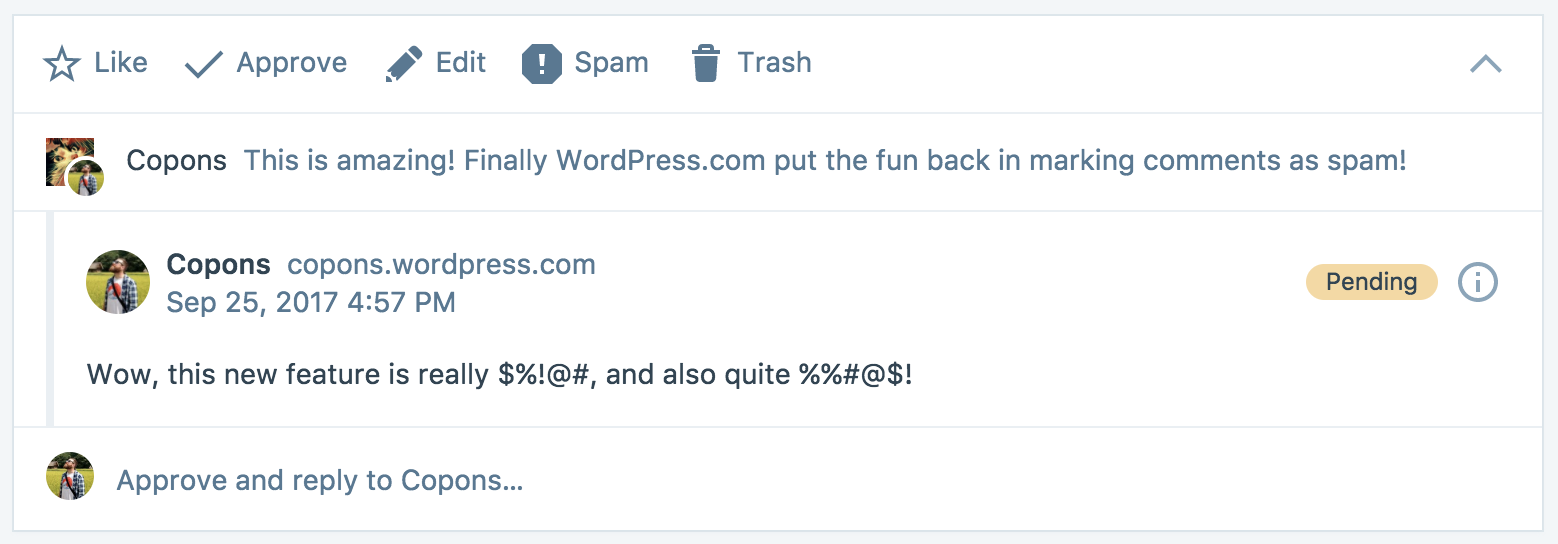
- Comment actions: Like, Approve, Edit, Spam, Trash.
- Collapse comment details button: the little arrow in the upper right will close the comment back down to the preview.
- A link: a link to the blog post or, if the comment is a reply to another comment, an excerpt of the original comment, so you have context for the conversation.
- Comment author’s name and website.
- Date and time the comment was left.
- The pending label, if the comment is waiting to be approved.
- Additional user information button (see below for detail).
- The comment text itself.
- The reply option.
Additional User Information
Clicking on the user info button will open a new section containing additional information about the comment author.
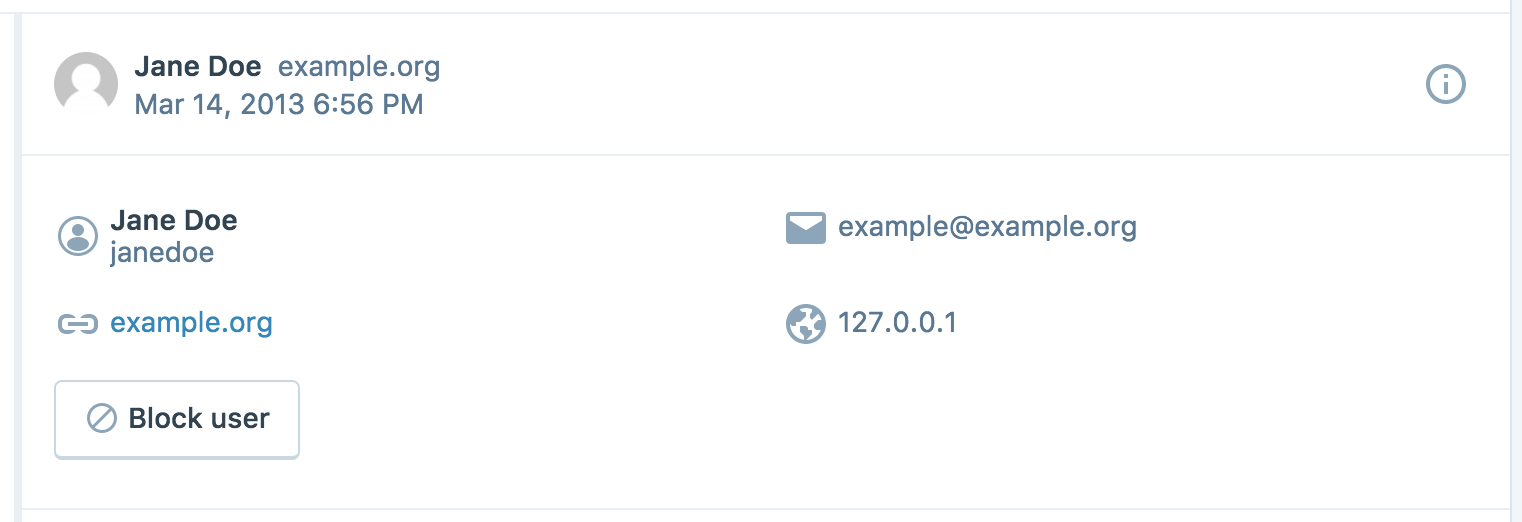
The Block User button will add the comment author to the site blacklist, blocking them from writing new comments on the site.
Comment Actions
You’ll find all the actions you can take on a comment at the top of the expanded comment. Use these buttons to like/unlike, approve/unapprove, edit, mark as spam, move to trash, or permanently delete comments. (Clicking Like or Approve once will perform those actions; clicking a second time will un-do the action.)

These actions are contextual and change depending on the comment status:
- Pending comments: Like, Approve, Edit, Mark as Spam, Move to Trash
- Approved comments: Like, Unapprove, Edit, Mark as Spam, Move to Trash
- Spam comments: Approve, Delete Permanently
- Trash comments: Approve, Mark as Spam, Delete Permanently
Editing a Comment
This is a view of a comment from the Edit screen at My Site→ Comments. The Edit screen will let you edit the comment in place on the Comments page:

Bulk Edit Mode
Click on the Bulk Edit button in the top right corner of My Site → Comments to enable the Bulk Edit mode:

Click anywhere on a comment to select it, and then perform actions on all selected comments at once.
Table of Contents
It is possible to turn comments off automatically after a specific number of days. Pour ce faire, visitez la page Paramètres → Discussion et activez/désactivez l’option » Fermer automatiquement les commentaires sur les articles de plus de X jours « .

Table des matières
Il existe de nombreuses façons de protéger votre blog WordPress.com des commentaires indésirables :
- Les blogs WordPress.com sont protégés par le filtre anti-spam pour commentaires Akismet.
- Vos commentaires sont marqués à tort comme des spams ? Veuillez contacter le support Akismet et mentionner qu’Akismet attrape vos commentaires par erreur.
- Vous pouvez contrôler si les commentaires sont automatiquement approuvés ou s’ils doivent être examinés avant d’être publiés.
- Vous pouvez ajouter des règles pour la modération des commentaires afin de contrôler quels commentaires sont marqués comme en attente.
- Vous pouvez ajouter des règles à la section des commentaires interdits pour marquer automatiquement certains commentaires comme spam.
- Si vous activez les notifications par e-mail, vous pouvez alors surveiller ces messages pour détecter les spams et les supprimer rapidement si vous en trouvez qui passent à travers le filtre anti-spam des commentaires.
Table des matières
Modifier ou supprimer un commentaire que vous avez fait
Il n’est pas possible de modifier ou de supprimer les commentaires que vous avez laissés sur d’autres blogs WordPress.com. Les propriétaires de blogs ont le contrôle total des commentaires sur leurs blogs, vous pouvez donc essayer de contacter le propriétaire du blog et lui demander de modifier ou de supprimer un commentaire pour vous. Si le propriétaire du blog n’a pas publié d’informations de contact, vous pouvez essayer de laisser un court commentaire demandant comment le contacter directement.
Table des matières
.